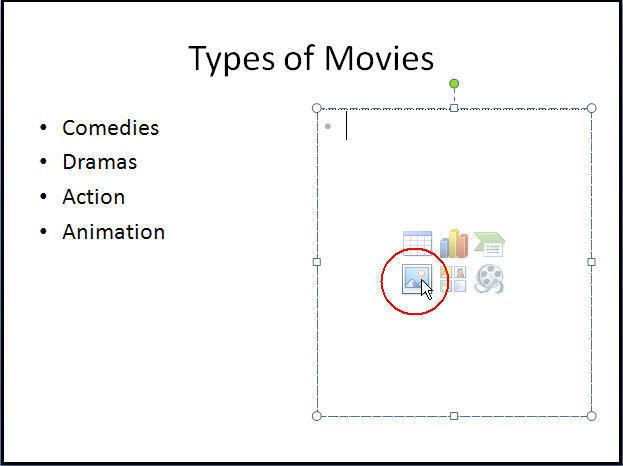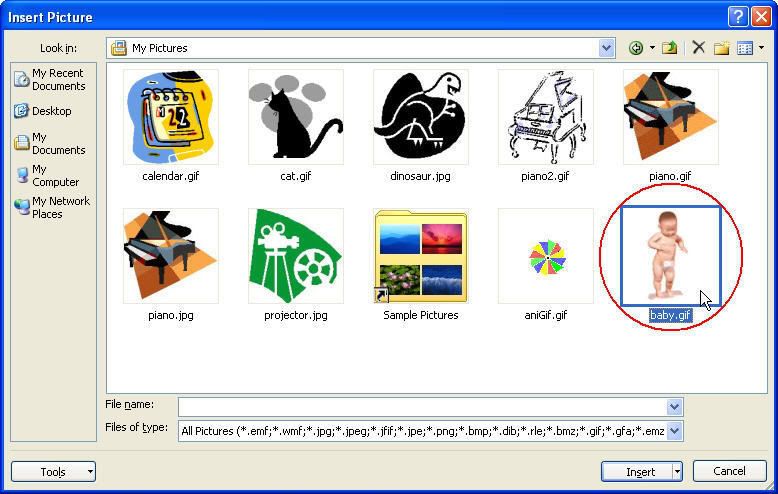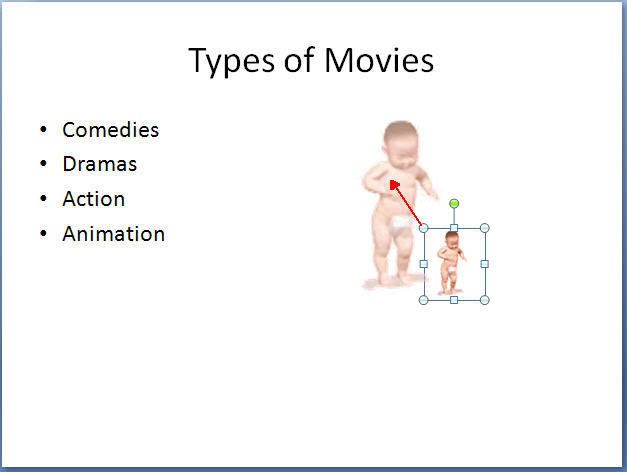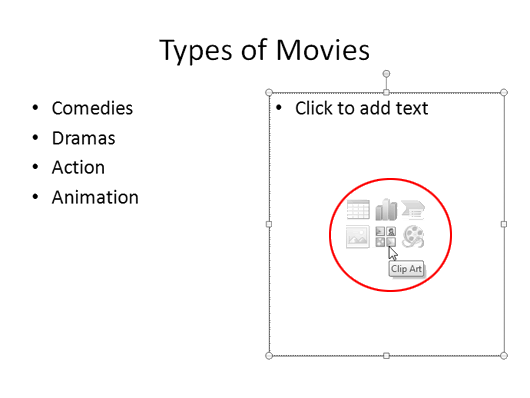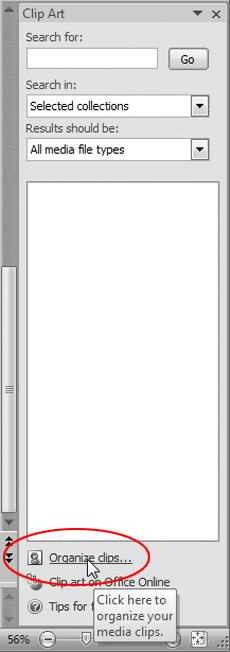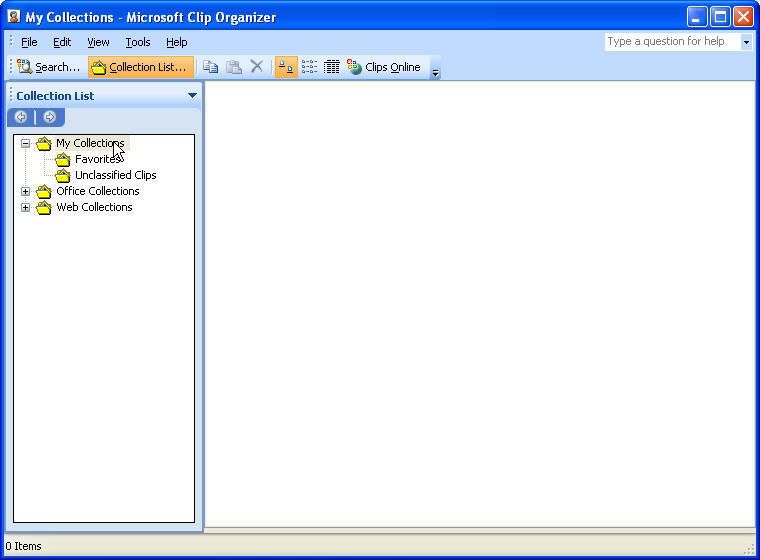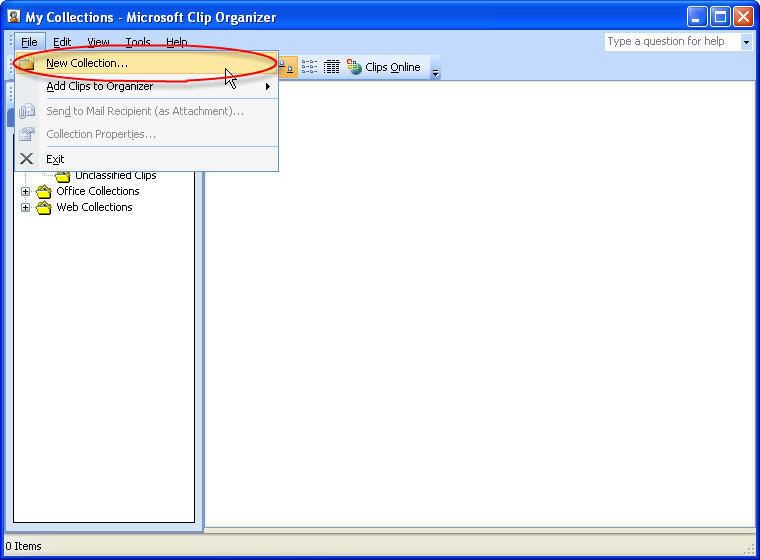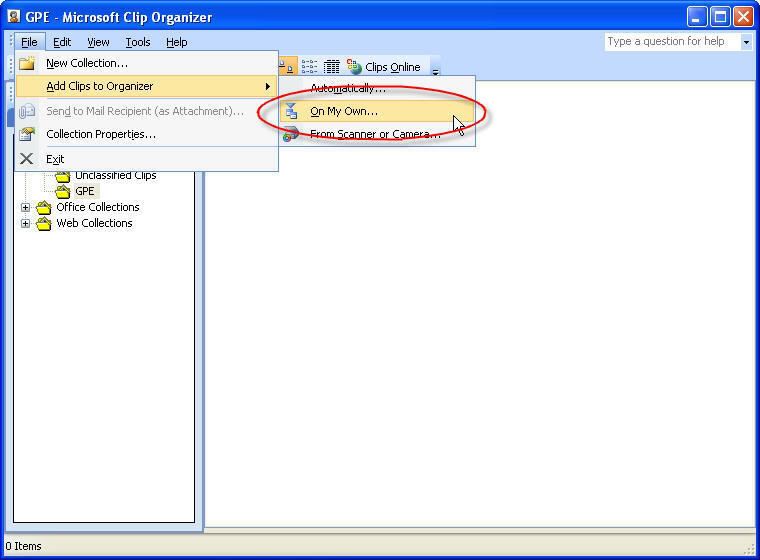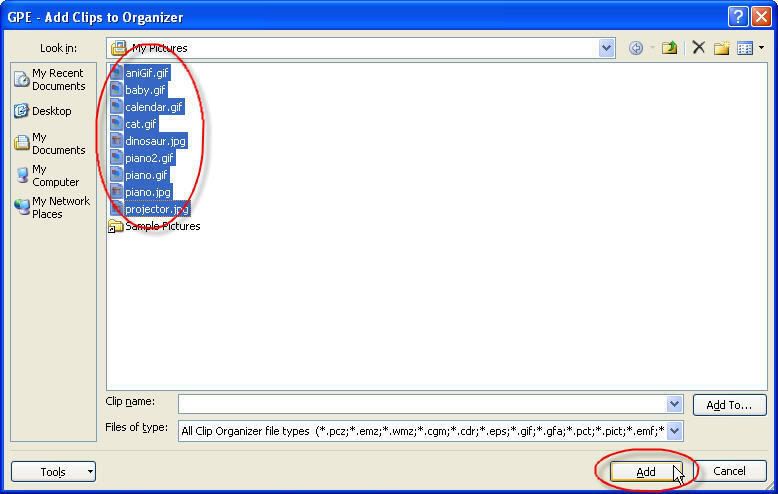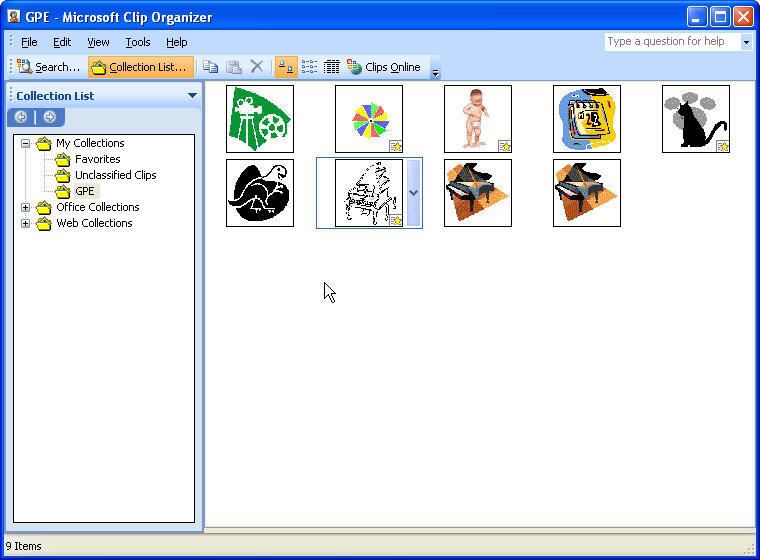1.5. Chèn hình vào slide
Ở phần trước chúng ta đã học các chèn slide mới và nhập nội dung vào khung bên trái của slide, ở phần này chúng ta sẽ chèn một hình minh họa vào khung bên phải.
Nhấp chuột vào biểu tượng Insert Picture from File
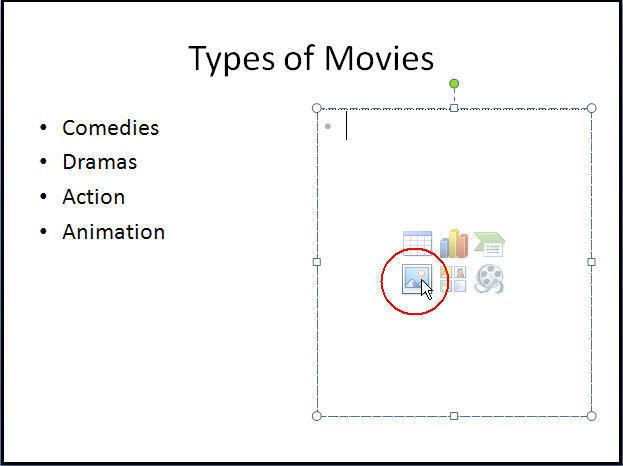
Cử sổ Insert Picture xuất hiện, bạn hãy tìm đến thư mục lưu trữ hình trên máy của mình và nhấp chuột chọn một hình nào đó, sau đó nhấn nút Insert để chèn hình vào Slide.
Để giống các minh họa ở phần này các bạn có thể tải các hình ở tập tin đính kèm bài viết!
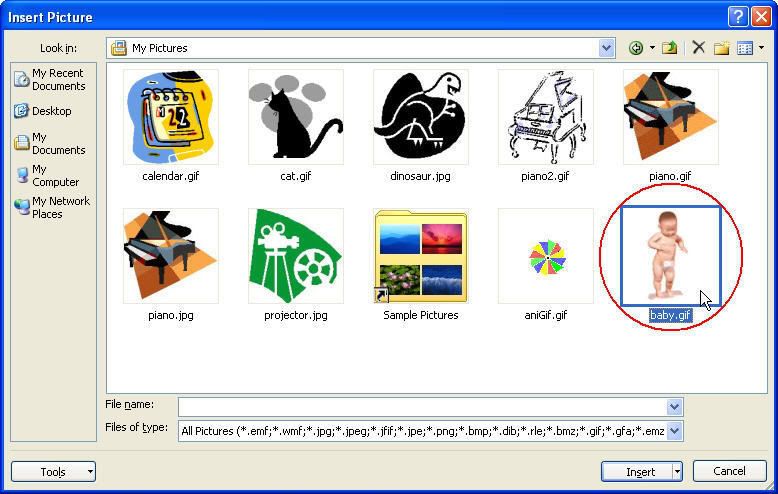
Khi hình đã chèn vào slide, các bạn chọn hình cho xuất hiện 8 ô vuông nhỏ xung quanh hình, đưa chuột vào ô ở 1 góc nào đó và giữ trái chuột kéo ra phía ngoài hình để phóng to hình. Bạn có thể dùng chuột để di chuyển hình đến vị trí mong muốn trong slide.
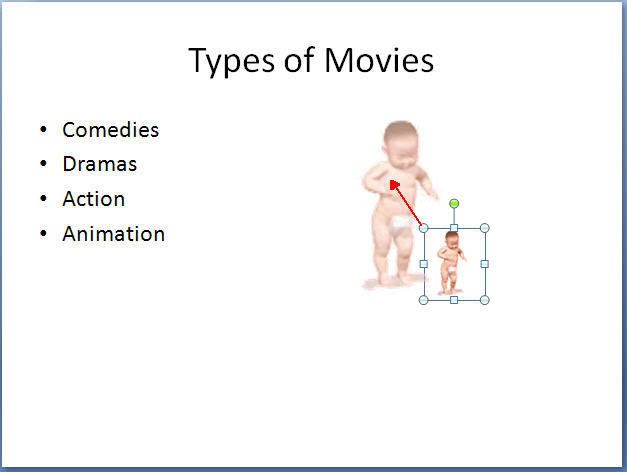
1.6. Đưa hình sưu tầm vào trình quản lý hình Microsoft Clip Organizer
Khi lang lang Internet và thấy những hình hay, ngộ nghĩnh có thể cần cho công việc của mình, chúng ta thường lưu những hình này vào máy để sử dụng sau này. Trong bộ Office khi cài đặt đầy đủ sẽ có trình quản lý hình cũng khá tiện dụng đó là Microsoft Clip Organizer. Trong bài này chúng ta sẽ học cách tạo một album hình trong phần mềm này để khi cần chèn vào sẽ chèn vào slide, một cách nhanh chóng.
Để gọi Microsoft Clip Organizer ra thì chúng ta làm 1 trong 2 cách sau:
Từ slide đang mở ở phần trước, thay vì nhấn Insert Picture from File thì bạn hãy nhấn vào nút Clip Art 
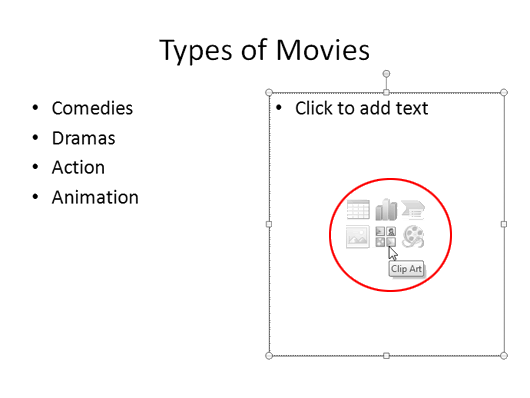
Khung Clip Art sẽ xuất hiện phía bên phải cửa sổ PowerPoint, bạn hãy nhấp chọn Organize clips... để gọi chương trình Microsoft Clip Organizer
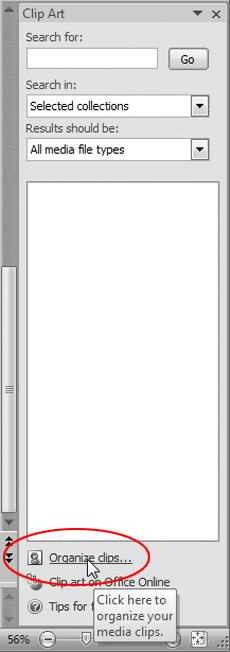
Ngoài ra bạn có thể gọi Microsoft Clip Organizer thông qua Start | All Programs | Microsoft Office | Microsoft Office Tools | chọn Microsoft Clip Organizer.
Cửa sổ Microsoft Clip Organizer xuất hiện như hình sau:
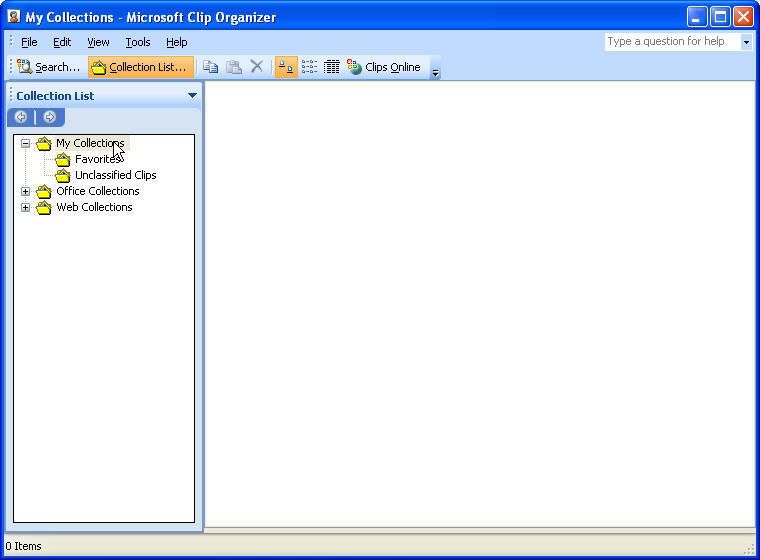
Vào File | chọn New Collection... và đặt tên cho Album mới là GPE
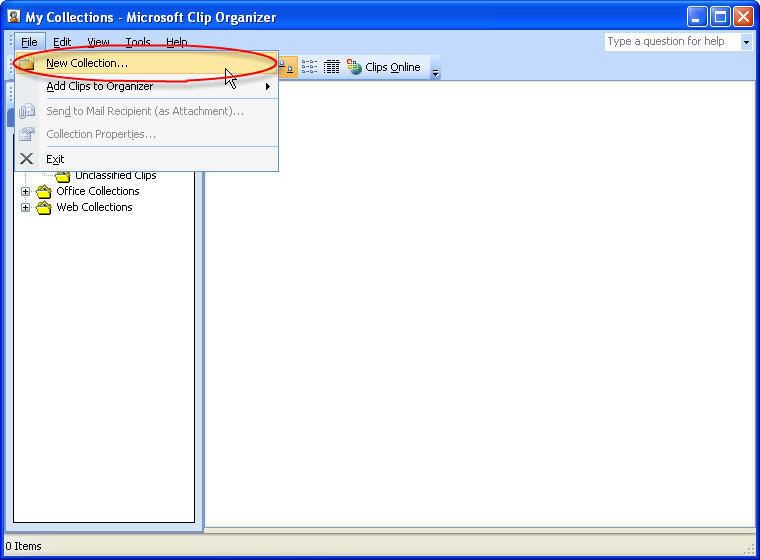
Chọn Album vừa tạo, sau đó vào File | Add Clips to Organizer | chọn On My Own...
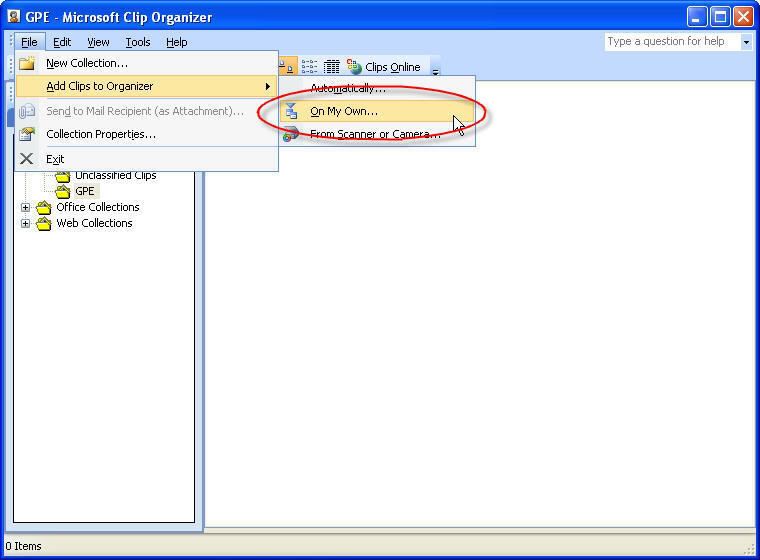
Chọn các hình cần chèn vào Album, sau đó nhấn nút Add
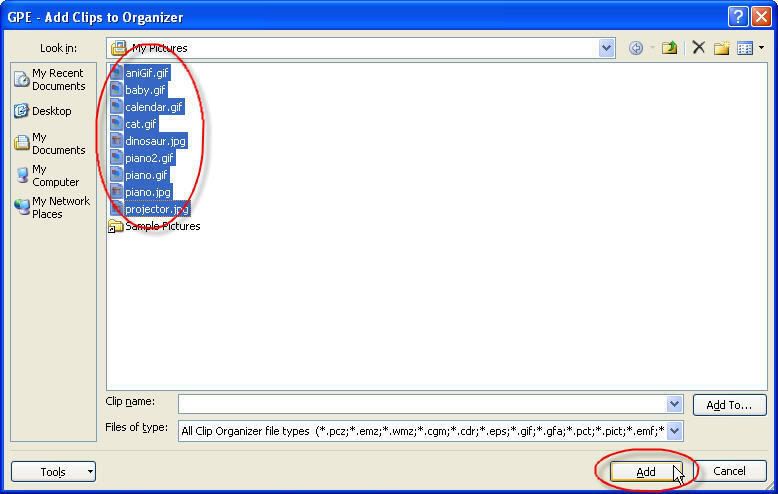
Kết quả như hình sau:
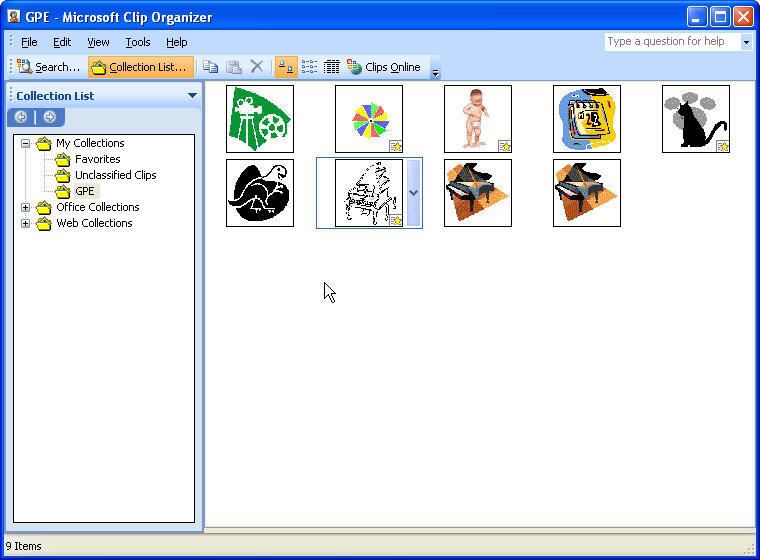
(tiếp theo Chèn hình từ Clip Art vào slide)
School@net (Theo ttphong2007-giaiphapexcel)
|

 Slide tựa đề thông thường là slide đầu tiên của bài thuyết trình, slide tựa đề thường chứa các thông tin về tựa đề của bài thuyết trình, thông tin tác giả, ngày tháng, ...
Slide tựa đề thông thường là slide đầu tiên của bài thuyết trình, slide tựa đề thường chứa các thông tin về tựa đề của bài thuyết trình, thông tin tác giả, ngày tháng, ...